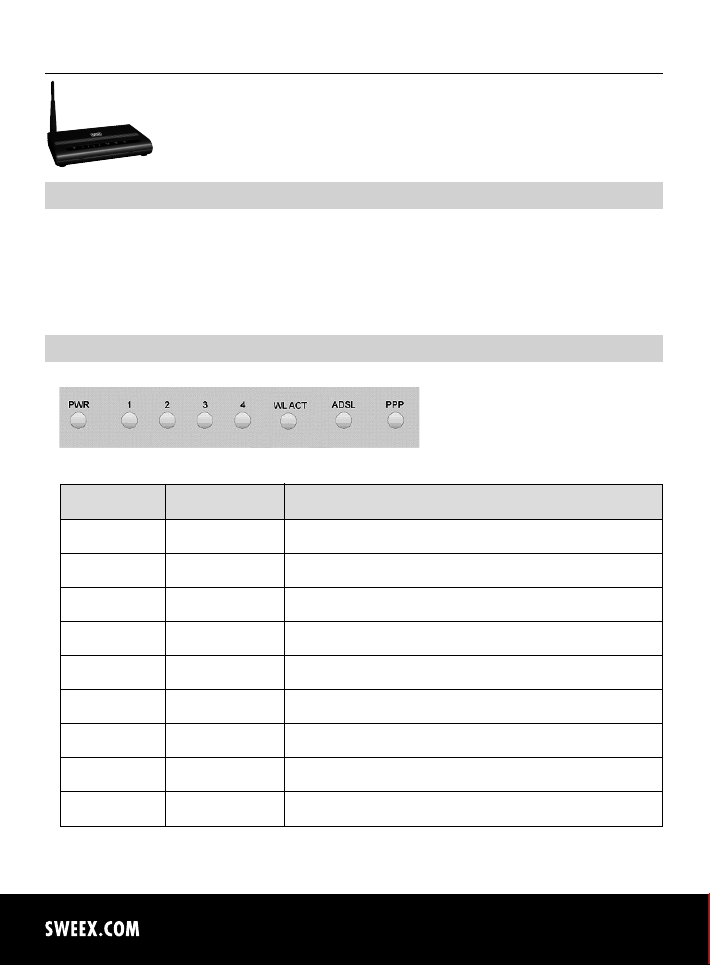
českém
386
MO251V2 Sweex Wireless ADSL 2/2+ Modem/Router 54 Mbps Annex A
Úvod
•
Nevystavujte zařízení Sweex Wireless ADSL 2/2+ Modem/Router 54 Mbps Annex A extrémním teplotám. Nedávejte zařízení na přímé slunce nebo do
bezprostřední blízkosti topných těles.
•
Nepoužívejte zařízení Sweex Wireless ADSL 2/2+ Modem/Router 54 Mbps Annex A v extrémně prašném nebo vlhkém prostředí.
•
Chraňte zařízení před silnými otřesy a nárazy, které by mohly zničit elektroniku zařízení.
•
Nikdy se nepokoušejte zařízení rozebrat, ztratili byste nárok na záruku.
Pohled na modem zepředu nebo seshora
Indikační LED Stav Význam
PWR Svítí Modem je zapnutý.
1-4 Svítí K odpovídajícímu portu je připojen počítač.
1-4 Bliká Aktivní komunikace mezi odpovídajícím počítačem a modemem.
WL / ACT Svítí Bezdrátové připojení k modemu je zapnuto.
WL / ACT Bliká Aktivní bezdrátové komunikace mezi počítačem(či) a modemem.
ADSL Svítí Připojení přes ADSL linku je v pořádku.
ADSL Pravidelné blikání Modem nastavuje vhodné připojení nebo k portu RJ11 není připojeno ADSL.
ADSL Svítí a rychle bliká Aktivní komunikace mezi počítačem(či) a internetem.
PPP Svítí Je používáno připojení PPP.
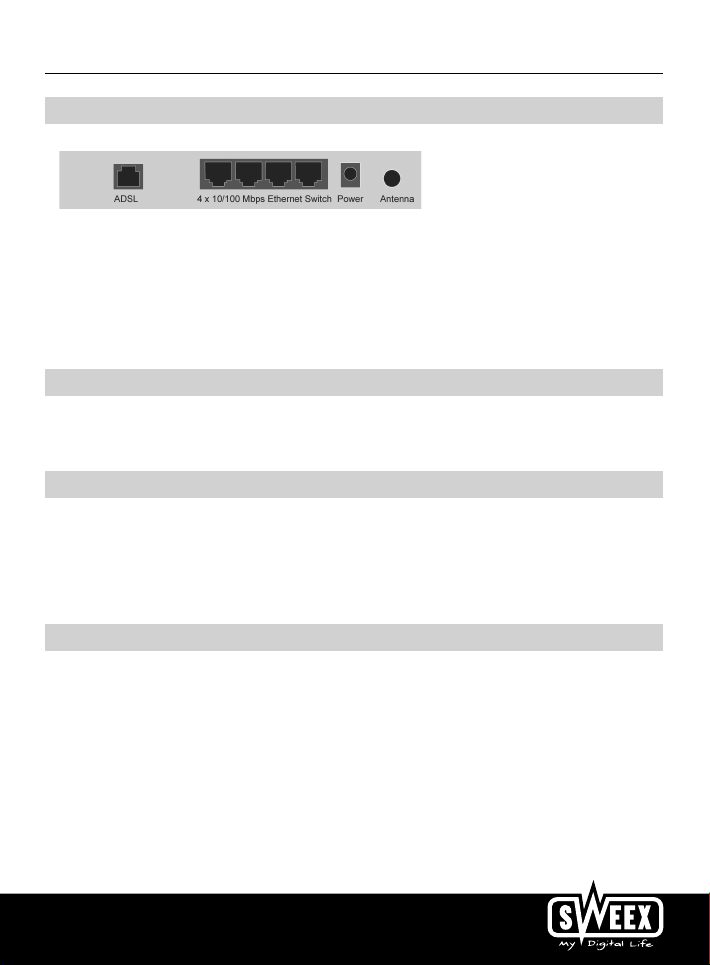
českém
Pohled na modem zezadu
Na zadní straně modemu naleznete následující připojení (zleva doprava):
•
ADSL port pro připojení ADSL linky pomocí telefonního kabelu RJ11.
•
Eternetové porty UTP 1, 2, 3 a 4 pro připojení počítačů pomocí Eternetového síťového kabelu RJ-45.
•
Zdířka pro připojení napájecího adaptéru.
•
Konektor typu SMA pro připojení antény
Pohled na modem z boku
Tlačítko pro resetování modemu je umístěno na boku. Tlačítko je možné stlačit pomocí tenkého předmětu. Podržte tlačítko stisknuté po dobu 15 sekund.
Poznámka! Po resetování musí být znovu provedeno veškeré nastavení vašeho připojení a sítě.
Rozbočovač
Rozbočovač je zařízení, které potřebujete pro oddělení ADSL signálu od běžného telefonního signálu. Díky tomu je možné současně telefonovat a surfovat po
internetu a mít jen jednu telefonní linku. Signál je přiváděn ze zásuvky do rozbočovače. Do výstupu rozbočovače jsou připojeny dva telefonní kabely. Jeden
vede do modemu, druhý do telefonního přístroje.
Poznámka! Tento ADSL modem nemá zabudovaný rozbočovač. Rozbočovač můžete zakoupit v některém z obchodů s elektronikou.
Připojení modemu Sweex ADSL 2
1. Napájecí adaptér (součást balení) zapojte do modemu a do síťové zásuvky. Dioda pod nápisem PWR se rozsvítí. Pokud se dioda nerozsvítí, zkontrolujte
je-li napájecí adaptér správně zapojen do modemu a do síťové zásuvky.
2. Připojte telefonní kabel (RJ11), s ADSL signálem, do ADSL portu na zadní straně modemu. Dioda pod nápisem ADSL začne blikat. Po asi 30 sekundách
začne dioda svítit nepřetržitě. Pokud dioda nesvítí, zkontrolujte připojení rozbočovače a ADSL linku.
3. Zapněte počítač a připojte ho pomocí síťového kabelu (UTP RJ-45) k portu na zadní straně modemu. Můžete zvolit kterýkoliv z portů 1, 2, 3 nebo 4.
Odpovídající dioda na přední straně modemu se rozsvítí. Pokud se dioda nerozsvítí, zkontrolujte připojení síťového kabelu k počítači a k modemu.
387
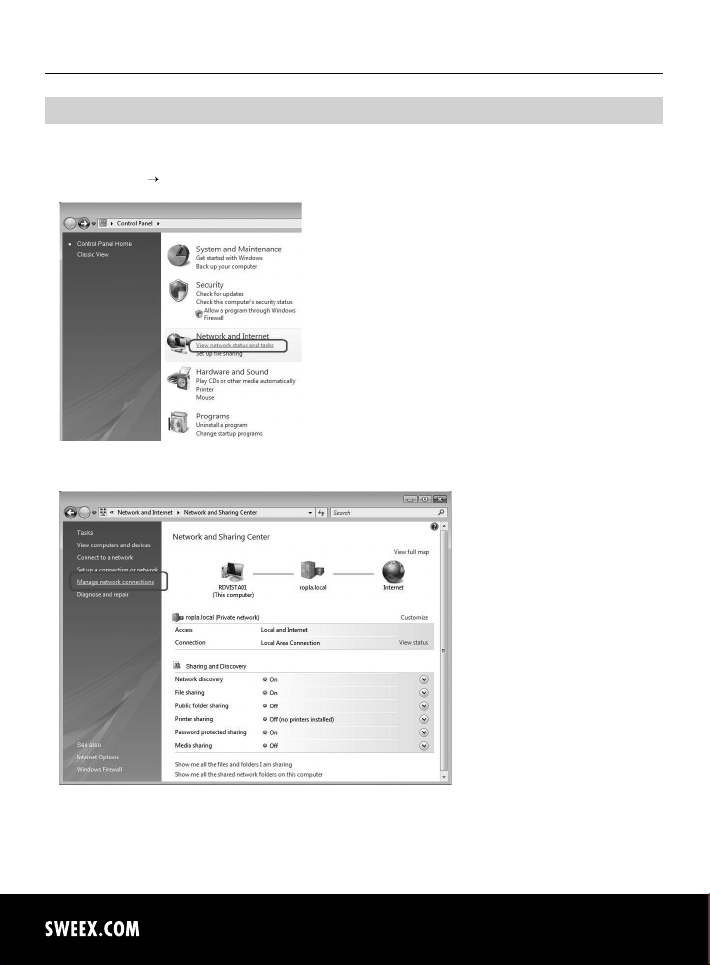
českém
388
Konfigurace počítače pro připojení k modemu
Windows Vista
Jděte na „Start" (Start) „Ovládací panely“ (Control Panel).
Klepněte na „Zobrazit stav sítě a úkoly“ (View network status and tasks).
V levém sloupci klepněte na „Správa připojení k síti“ (Manage network connections).
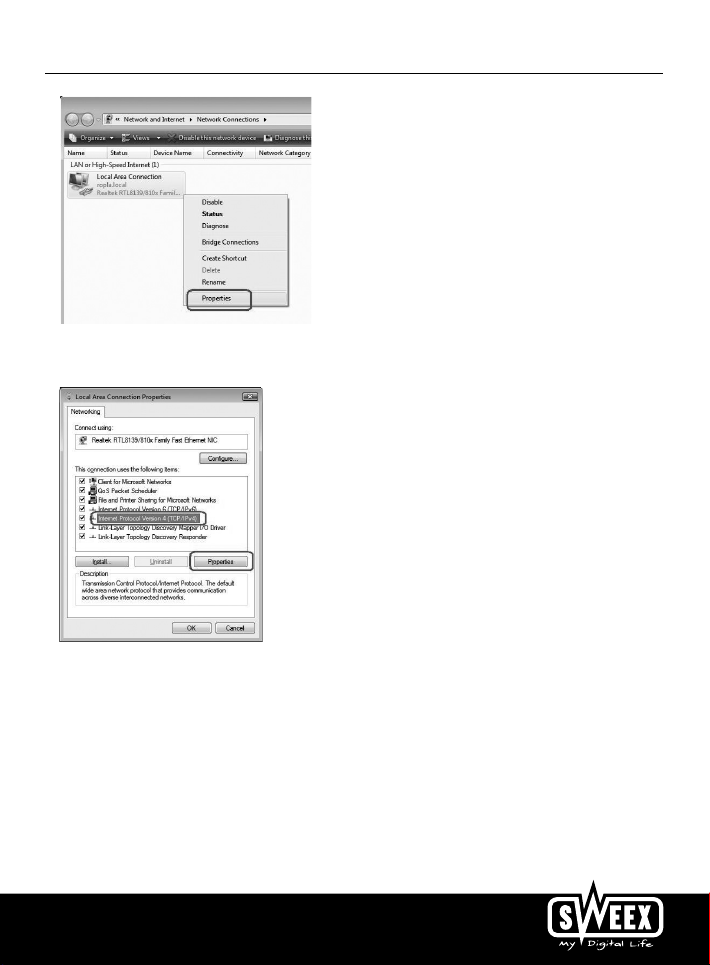
českém
Klepněte pravým tlačítkem na „Připojení k místní síti“ (LAN Connection) nebo „Připojení k bezdrátové síti“ (Wireless Network connection) a zvolte „Vlastnosti“
(Properties). Objeví se následující obrazovka:
Nyní zvolte „Protokol sítě internet verze 4 (TCP/IPv4)“ (Internet Protocol Version 4 (TCP/IPv4)) a klepněte na „Vlastnosti“ (Properties).
389
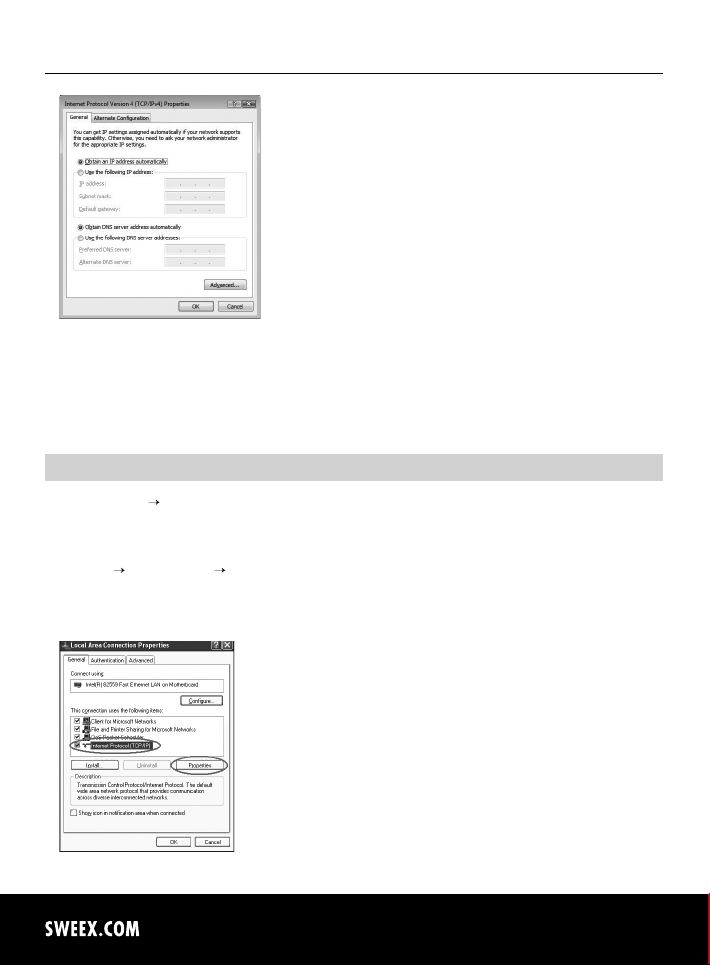
českém
390
Zvolte „Získat adresu IP automaticky“ (Obtain an IP address automatically) a „Získat adresu serveru DNS automaticky“ (Obtain DNS server address
automatically).
Nastavení potvrďte klepnutím na „OK“. Nastavení sítě je nyní pro operační systém Vista správně provedeno. Správné nastavení internetového prohlížeče
bude popsáno v tomto manuálu později.
Windows XP
Jděte na „Start“ (Start) „Ovládací panely“ (Control Panel). Potom zvolte „Připojení k síti a Internetu“ (Network and Internet Connections). Otevřete „Síťová
připojení“ (Network Connections).
Nebo pokud používáte klasické zobrazení Windows:
„Start“ (Start) „Nastavení“ (Settings) „Síťová připojení“ (Network Connections).
Klepněte pravým tlačítkem na „Připojení k místní síti“(LAN Connection) nebo „Připojení k bezdrátové síti“ (Wireless Network connection) a zvolte „Vlastnosti“
(Properties). The following screen appears:
Na záložce „Obecné“ (General) vyberte TCP/IP a klepněte na „Vlastnosti“ (Properties).
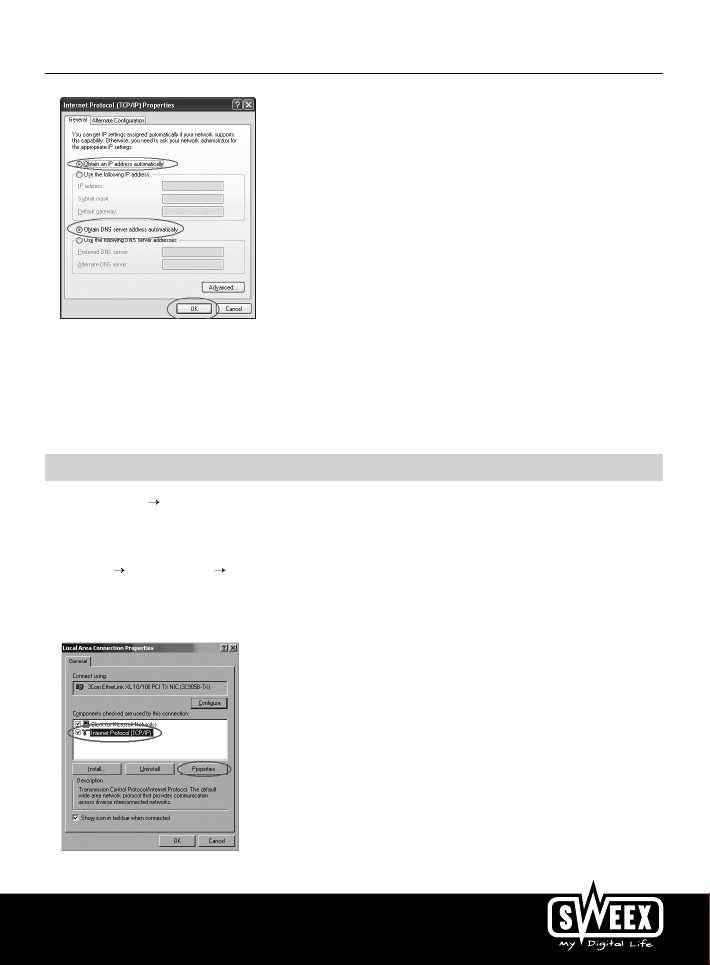
českém
Vyberte volby „Získat adresu IP ze serveru DHCP automaticky“ (Obtain an IP address automatically) a „Získat adresu serveru DNS automaticky“ (Obtain
DNS server address automatically).
Nastavení potvrďte klepnutím na „OK“ (OK). Nastavení sítě ve Windows XP je nyní správně nakonfigurováno. Správné nastavení internetového prohlížeče
bude probráno v tomto manuálu později.
Windows 2000
Jděte na „Start“ (Start) „Ovládací panely“ (Control Panel). Potom zvolte „Připojení k síti a Internetu“ (Network and Internet Connections). Otevřete „Síťová
připojení“ (Network Connections).
Nebo pokud používáte klasické zobrazení Windows:
„Start“ (Start) „Nastavení“ (Settings) „Síťová připojení“ (Network Connections).
Klepněte pravým tlačítkem na „Připojení k místní síti“(LAN Connection) nebo „Připojení k bezdrátové síti“ (Wireless Network connection) a zvolte „Vlastnosti“(
Properties). Objeví se následující obrazovka:
Nyní zvolte „Protokol sítě internet (TCP/IP)“ (Internet Protocol (TCP/IP)) a klepněte na „Vlastnosti“ (Properties).
391

českém
392
Vyberte volby „Získat adresu IP automaticky“ (Obtain an IP address automatically) a „Získat adresu serveru DNS automaticky“ (Obtain DNS server address
automatically). Klepněte dvakrát na “OK” (“OK”).
Nastavení sítě ve Windows 2000 je nyní správně nakonfigurováno. Správné nastavení internetového prohlížeče bude probráno v tomto manuálu později.
Windows 98SE
Jděte na „Start“ (Start), „Nastavení“ (Settings), „Ovládací panely“ (Control Panel) a klepněte na „Síť“ (Network).
Na záložce „Nastavení“ (Configuration) vyberte řádek „TCP/IP který odpovídá vaší síťové kartě a klepněte na „Vlastnosti“ (Properties).

českém
Na záložce „Adresa IP“ (IP Address) vyberte volbu „Získat adresu IP automaticky“ (Obtain an IP address automatically).
Na záložce „Brána" (Gateway) musí být seznam „Instalované brány“ (Installed gateways) prázdný. Pokud seznam není prázdný, vyberte každou bránu a
klepněte na „Odstranit“ (Remove).
Na záložce „Nastavení DNS“ (DNS Configuration) vyberte volbu „Zakázat DNS“ (Disable DNS). Klepněte dvakrát na “OK” (“OK”).
393

českém
394
Nastavení sítě ve Windows 98SE je nyní správně nakonfigurováno. Správné nastavení internetového prohlížeče bude probráno níže.
Nastavení internetového prohlížeče pro Windows 98SE, 2000 a XP
1. Musíte správně nastavit prohlížeč, aby bylo možné se připojit k modemu. To je snadné zkontrolovat pomocí aplikace Internet Explorer zvolením nabídky
„Nástroje“ (Tools) a potom vybráním volby „Možnosti Internetu …“ (Internet Options).
2. V okně, které se otevře, vyberte záložku „Připojení“ (Connections) a zvolte „Nikdy nevytáčet připojení“ (Never dial a connection), nebo odstraňte všechna
připojení vypsaná ve výše uvedeném poli.
3. Ve spodní části klepněte na „Nastavení místní sítě …“ (LAN Settings), odstraňte všechna zaškrtnutí a klepněte na „OK“ (OK).
4. Restartujte počítač.
Nastavení bezdrátové sítě
Jak to pracuje?
Pro vytvoření bezdrátové (WiFi) sítě potřebujete WiFi router, WiFi modem nebo přístupový bod WiFi. Bezdrátový router, modem nebo přístupový bod vysílá
bezdrátovou síť. Název této sítě, také uváděný jako SSID, závisí na vašem bezdrátovém routeru, modemu nebo přístupovém bodu a často se liší podle
modelu nebo výrobce. Většinou můžete název určit sami a rozlišit tak svoji vlastní bezdrátovou síť.
Ochrana
Bezdrátovou síť můžeme přirovnat k rádiovým signálům. Dosah vysílání bezdrátové sítě v domácnosti není ale tak velký. Dosah domácí bezdrátové sítě je
většinou 20 až 30 metrů. Z toho vyplývá, že vaši síť mohou používat sousedé a kolemjdoucí lidé. Mohou tedy využívat vaše připojení k internetu a také
mohou získat přístup k vašim adresářům a souborům sdíleným na vaší síti. To je důvod, proč je často doporučováno zabezpečení bezdrátové sítě. Toto
zabezpečení je nastaveno na zařízení vysílajícím síť. Ve většině případů to je bezdrátový router, modem nebo přístupový bod. Síť zabezpečíte přidáním
ochranného kódu WEP nebo WPA. Tento kód je také nazýván jako síťový klíč. Tento kód zadejte na každém počítači, který chcete připojit k zabezpečené síti.
Součástí zabezpečené sítě se můžete stát, pouze pokud zadáte tento kód. Pokud jste síťový klíč nezadali do routeru nebo modemu sami, požádejte o zadání
tohoto kódu instalátora, výrobce, dodavatele nebo poskytovatele připojení.
Připojení počítače do bezdrátové sítě
Jděte na „Start" (Start) „Ovládací panely“ (Control Panel).
Potom zvolte „Připojení k síti a Internetu“ (Network and Internet Connections). Otevřete „Síťová připojení“ (Network Connections).
Nebo pokud používáte klasické zobrazení Windows:
„Start“ (Start) „Nastavení“ (Settings) „Síťová připojení“ (Network Connections).
Klepněte pravým tlačítkem na „Připojení k místní síti“(LAN Connection) nebo „Připojení k bezdrátové síti“ (Wireless Network connection) a zvolte „Zobrazit
dostupné bezdrátové sítě“ (View Available Wireless Networks).

českém
Chcete-li vidět nejnovější stav, klepněte na „Obnovit seznam sítí“ (Refresh network list) v levém horním rohu dialogového okna.
Jedním klepnutím vyberte název (také uváděný jako SSID) „Sweex MO251V2“. Potom klepněte na „Připojit“ (Connect). Je-li připojení k bezdrátové sítí
úspěšné, zobrazí se po několika sekundách oznámení „Připojeno“ (Connected). Nyní máte aktivní bezdrátovou síť.
Pokud obdržíte oznámení, že bezdrátové připojení není možné konfigurovat, protože je používáno jiným programem, ukončete tento program a začněte
znovu.
Doporučujeme vám bezdrátovou část modemu zabezpečit. Postup, jak zabezpečit bezdrátovou část modemu, naleznete dále v tomto manuálu. Po
zabezpečení se bude síť zobrazovat jako “Sweex MO251V2” se zprávou „Bezdrátová síť s aktivovaným zabezpečením“ (Security-enabled wireless
network). Při přihlašování se do této zabezpečené sítě budete vyzvání z zadání "Síťového klíče" (Network key). Pokud zadaný síťový klíč je nesprávný,
zobrazí se po několika sekundách oznámení „Omezené nebo žádné síťové připojení“. Vaše bezdrátové připojení není vyhovující. Připojte se znovu
k bezdrátové síti a zkontrolujte síťový klíč.
Pokud změníte nějaké nastavení bezdrátového modemu, které způsobí ztrátu bezdrátového připojení, proveďte tyto kroky znovu.
Připojení k modemu (Přihlášení)
Spusťte váš webový prohlížeč. V uvedeném příkladě používáme ‘Internet Explorer’.
Standardní IP adresa modemu je: 192.168.251.1. IP adresa je jedinečné číslo, které potřebuje každé síťové zařízení, včetně počítače a modemu, aby mohlo
být aktivní na síti. Pokud nemáte IP adresu, nemůžete se na síti s nikým spojit.
Do adresního řádku prohlížeče zadejte IP adresu 192.168.251.1. Nyní se můžete připojit k modemu.
395

českém
396
Zobrazí se obrazovka pro připojení k modemu. Vyplňte přihlašovací jméno a odpovídající heslo. Přednastavené jméno je „sweex“ a odpovídající heslo je
„mysweex“.
Pokud se přihlašovací obrazovka nezobrazí, zkontrolujte nastavení vašeho internetového prohlížeče podle výše uvedeného postupu. Zkontrolujte také IP adresu
vašeho počítače. IP adresa počítače se může lišit od IP adresy modemu pouze v čísle za poslední tečkou (např. 192.168.251.xxx). Postupujte následovně:
Win2000/WinXP: Klepněte na „Start“ (Start) - „Spustit …“ (Run) - zadejte cmd - stlačte klávesu ENTER - v černém okně zadejte ipconfig - stlačte klávesu
ENTER a bude vypsána vaše IP adresa.
Win98/Me: Klepněte na „Start“ (Start) - „Spustit …“ (Run) - zadejte winipcfg - stlačte klávesu ENTER. V zobrazeném okně zvolte váš síťový adaptér.
(Normálně se nejedná o ppp adaptér) a bude zobrazena vaše IP adresa.
Po připojení k modemu se zobrazí hlavní stránka.
Na této stránce jsou zobrazeny informace o stávajícím připojení k internetu a různé systémové informace.

českém
Nastavení poskytovatele připojení k internetu (ISP)
Modem Sweex ADSL 2/2+ Modem/Router Annex A disponuje vyplněným seznamem poskytovatelů a potřebných nastavení, který usnadňuje instalační postup.
Pokud chcete tento seznam využít, zvolte záložku „Internet Connection“. Objeví se následující obrazovka:
Ze seznamu „Country“ vyberte příslušný stát a v seznamu „ISP“ vyhledejte odpovídajícího poskytovatele připojení. Modem automaticky dokončí nastavení.
Potom klepněte na „Next“. Někteří poskytovatelé připojení vyžadují zadání uživatelského jména a hesla. Máte-li tyto informace zadat či nikoliv, zjistíte
ze seznamu poskytovatelů uvedeného dále v tomto manuálu, nebo z informací, které jste obdrželi od vašeho poskytovatele připojení. Případně můžete
kontaktovat vašeho poskytovatele připojení. Klepnutím na „Apply“ uložíte a aktivujete nastavení.
Zda je nastavení připojení zadané správně, zjistíte po klepnutí na „Home“. V řádku pod „Connection Status“ můžete zkontrolovat „State“ (Stav) vašeho
připojení k internetu. Slovo „Connected“ znamená, že připojení k vašemu poskytovateli bylo nastaveno úspěšně. Nyní můžete surfovat po internetu.
Pokud váš poskytovatel připojení není uveden v seznamu, můžete zadat nastavení pomocí volby „Config“. Informace, potřebné pro nastavení získáte od
vašeho poskytovatele připojení. Nastavení uložíte klepnutím na „Apply“ a poté na „Save All“. Následně, v dalším okně, klepněte ještě jednou na „Apply“.
Nastavení bezdrátové sítě a zabezpečení
Doporučujeme, abyste vždy pro nastavování modemu používali počítač připojený k modemu pomocí kabelu. Důvodem je ta skutečnost, že během ukládání
nastavení ztratíte bezdrátové připojení k modemu.
V hlavní nabídce klepněte na “Advanced” a potom na “Wireless”.
397

českém
398
Pomocí volby “Enable AP” můžete povolit nebo zakázat bezdrátovou část modemu. Implicitně je tato vlastnost povolena. „AP“ (Access Point) (Přístupový bod)
se vztahuje k bezdrátové části modemu.
Standardní SSID je Sweex MO251V2”. Tuto hodnotu můžete změnit pod položkou “SSID”. Tuto hodnotu vám měnit nedoporučujeme, protože takto můžete
vždy rozpoznat modem. Naleznete zde také další volby, jako jsou „Channel“ a „802.11 Mode". Opět doporučujeme ponechat implicitní hodnoty.
Zabezpečení bezdrátové sítě
V záložce “Wireless” klepněte na “Security”.
Následujícími kroky nastavíte WPA zabezpečení:

českém
1. Zobrazí se pouze jeden řádek s volbami. Vyberte „WPA“
2. V řádku níže můžete zvolit “WPA” nebo “WPA2”. Volba závisí na typu kódování, které podporuje bezdrátová síťová karta ve vašem počítači. Ne všechny
bezdrátové adaptéry podporují WPA2.
3. Vyberte „Pre-Shared Key“.
4. Do řádku „PSK String“ zadejte váš síťový klíč. Můžete vytvořit vlastní síťový klíč, který se může skládat z 8 až 63 znaků (čísla a písmena).
5. Pro uložení nastavení klepněte na “Apply”.
6. Nové nastavení aktivujete klepnutím na “restart AP”.
7. Pro restartování modemu klepněte na “Apply”.
Od této chvíle je modem zabezpečen. Připojte znovu váš bezdrátový počítač.
Otevření portů modemu (Port Forwarding a DMZ)
Firewall, vestavěný v tomto modemu, nelze vypnout. Pokud ale některý program nebo hra potřebuje ke své činnosti určitý port, je možné tento port otevřít.
Změnit nastavení portů můžete v „Advanced“ -> „Firewall“ -> „Port Forwarding“.
399

českém
400
Sweex ADSL 2 Modem obsahuje připravený seznam, obsahující běžné programy a hry.
1. Zaškrtněte „Enable“.
2. V seznamu „Select Game“ vyberte program nebo hru.
3. Do položky „IP Address“ zadejte IP adresu počítače, pro který chcete tyto porty otevřít.
4. Klepněte na „Add“ a následně pro aktivaci nastavení na „Save All“.
Port je možné otevřít také manuálně pro případ, že program nebo hra není na seznamu.
1. Zaškrtněte „Enable“.
2. Do řádku „Name” zadejte jedinečné náhodné slovo.
3. Do položky „IP Address“ zadejte IP adresu počítače, pro který chcete tyto porty otevřít.
4. Do řádků „TCP Port“ a/nebo „UDP Port“ zadejte příslušné porty. Můžete také otevřít porty v určitém rozsahu (např. 2300-2310). Pokud si nejste jisti,
zadejte jak TCP tak i UDP.
5. Klepněte na „Add“ a následně pro aktivaci nastavení na „Save All“.
V některých případech, nebo pokud používáte hrací konzoli, můžete umístit počítač nebo hrací konzoli zcela mimo firewall. Toho dosáhnete pomocí takzvané
„demilitarized zone“ („DMZ“). Tuto možnost najdete na hlavní obrazovce nastavení portů („Port Forwarding“ na záložce „Advanced“). Uvědomte si, že tímto
postupem se vzdáváte veškerých výhod ochrany, nabízené firewallem routeru. Všechny porty počítače umístěného do DMZ jsou otevřené. Do DMZ je možné
umístit jen jednotlivý počítač.

českém
1. Klepněte na DMZ.
2. Zde zaškrtněte volbu „Enable DMZ“.
3. Do položky „DMZ Host IP Address“ zadejte IP adresu počítače, pro který chcete porty otevřít.
4. Klepněte na „Submit“ a „Save All“.
Jak najdete IP adresu počítače?
Win2000/WinXP: Klepněte na Start - Spustit … - zadejte „cmd“ - stlačte klávesu ENTER - v černém okně zadejte „ipconfig“ - stlačte klávesu ENTER a bude
vypsána vaše IP adresa..
Win98/Me: Klepněte na Start – Spustit– zadejte „winipcfg” – stiskněte ENTER. V zobrazeném okně zvolte váš síťový adaptér. (Normálně se nejedná o ppp
adaptér) a bude zobrazena vaše IP adresa.
Nastavení místní sítě
Nastavení sítě (LAN) je možné změnit následovně. V hlavním okně jděte na „Advanced“. Záložka „LAN“ je zobrazena hned vedle. Zvolte tuto záložku.
Všechna nastavení, která změníte v části „Ethernet“, se vztahují jak na počítače připojené kabelem tak na bezdrátově připojené počítače.
401

českém
402
Změna hesla (Password)
Standardní přihlášení k zařízení Sweex ADSL 2 můžete změnit následujícím způsobem: v hlavním okně vyberte „Tools“ a jděte do „Password“.
Zde, v poli „User name“ můžete změnit přihlašovací jméno a v poli „Password“ můžete změnit odpovídající heslo. Heslo zadejte ještě jednou do pole
„Confirmed Password“.
Poznámka! Pokud chcete znovu uvést v platnost standardní přihlašování, musíte resetovat modem do standardního nastavení výrobce.
Nastavení uložíte klepnutím na „Apply“ a poté na „Save All“. Následně, v dalším okně, klepněte ještě jednou na „Apply“.
Aktualizace programového vybavení modemu (Update firmware)
Aktualizace modemu se provádí pomocí aktualizace takzvaného ‘firmware’. Jděte do menu, zvolte „Tools“ a vyberte „Update firmware“.

českém
Pomocí této stránky můžete aktualizovat firmware. Nový firmware si můžete stáhnout z internetových stránek společnosti Sweex, kde ho najdete v nabídce
„Service and support“. Pokud je soubor s firmware zkomprimován, zvolte pro extrakci souboru takové umístění, kde ho snadno naleznete.
Klepněte na „Browse“ a vyberte extrahovaný soubor obsahující firmware. Jméno souboru většinou končí na „…firmware.update.img“.
Aktualizaci firmware spustíte klepnutím na „Update Firmware“. Nepřerušujte tento proces. Mohlo by dojít k poškození modemu. Vyčkejte dokončení
aktualizace. Sloupec bude vyplněn a spojení mezi počítačem a modemem bude přechodně přerušeno. Resetujte modem. Připojte se k modemu a v okně
„Home“ zkontrolujte číslo „Firmware Version“.
Resetování modemu do nastavení výrobce
Zařízení Sweex ADSL 2 Modem je možné uvést do nastavení výrobce dvěmi různými způsoby.
Poznámka! Po resetování musí být znovu provedeno veškeré nastavení vašeho připojení a sítě. Po resetování se modem restartuje. Během spouštění
modemu se znovu nahrává nastavení výrobce a počítač ztratí asi na 30 sekund spojení s modemem. Modem bude možné najít na standardní IP adrese
(192.168.251.1).
Tlačítko pro resetování modemu je umístěno na boku. Tlačítko je možné stlačit pomocí tenkého předmětu. Podržte tlačítko stisknuté po dobu 15 sekund.
V nabídce na hlavní stránce modemu jděte na „Tools“. Klepněte na „Reboot”. Klepněte na „Reset to Defaults“ a na „OK“ pro potvrzení.
Záruka
Na všechny výrobky prodávané pod jménem Sweex se vztahuje tříletá záruka. Neposkytujeme ani podporu ani záruku na jakýkoliv software a/nebo
(nabíjecí) baterie, které jsou součástí dodávky. Záruku lze uplatnit pouze prostřednictvím prodejce, u kterého jste daný výrobek zakoupili.
Oprávněný majitel má a ponechává si veškerá práva ke všem ochranným známkám a s nimi souvisejícím právům zmíněným v této příručce.
Zdrojový kód GPL
Tento výrobek společnosti Sweex obsahuje softwarový kód vyvinutý třetími stranami, včetně softwarového kódu, který je poskytován jako GNU General Public
Licence („GPL“) nebo GNU Lesser General Public Licence („LGPL“).
Většina uživatelů vůbec nepotřebuje zdrojové kódy GPL. Tento zdrojový kód je zapotřebí pouze během programování, za účelem změny programu. Seznam
zdrojových kódů GPL je uveden na našich internetových stránkách.
403
